não há dúvida de que os dispositivos Kindle da Amazon mudaram a maneira como lemos e, aparentemente, não há como pará-lo tão cedo. Embora existam outros bons e-readers disponíveis no mercado hoje, é provável que, se você planeja comprar um, obtenha um Kindle. No entanto, se você comprou recentemente um Kindle e-reader, você saberia que não é tão fácil de usar quanto parece desde o início. Então, estamos aqui para ajudá-lo com isso, aqui estão 15 Dicas e truques do Kindle para familiarizá-lo com o e-reader:
- Faça uma captura de tela
- defina uma senha
- Ativar atualização da Página
- 4. Realce o texto
- conecte contas sociais para compartilhar trechos
- desative o conteúdo recomendado
- criar coleções
- alterar as configurações de exibição
- redefina seu Kindle
- Forçar a Reinicialização para corrigir um pendurar
- aumente a bateria
- obtenha ‘conteúdo ativo’ no seu Kindle
- envie eBooks e outros conteúdos para o seu Kindle
- transfira eBooks ePUB do Calibre
- Excluir eBooks do Kindle e de Nuvem
- pronto para aproveitar ao máximo sua experiência Kindle?
Faça uma captura de tela
se você está se perguntando como pode fazer uma captura de tela no seu Kindle, é bem simples. Tudo o que você precisa fazer é tocar nos cantos opostos (superior e inferior) com dois dedos simultaneamente, como canto superior direito e inferior esquerdo. Outra maneira é pressionar segurar um canto e tocar no canto oposto e a captura de tela será tirada. A tela piscará semelhante ao que você vê nas voltas da página, para confirmar que a captura de tela foi tirada. Você pode então visualizar as capturas de tela no seu PC.
defina uma senha
se você não quiser que ninguém mexer com o conteúdo do seu Kindle, você pode definir uma senha de segurança para bloquear o dispositivo. Para definir uma senha, vá para Configurações – > Opções do dispositivo – >senha do dispositivo. Aqui, você pode inserir uma senha, que garantirá que seu conteúdo esteja protegido.
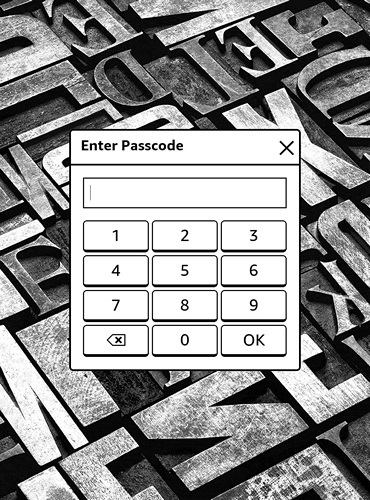
Ativar atualização da Página
enquanto o Kindle atualiza automaticamente uma página a cada 6 turnos, também há uma opção para atualizar a tela após cada turno da página. Isso garante que você não veja o efeito fantasma após cada virada de página e também traz um texto mais limpo &. No entanto, isso afeta a bateria do Kindle. Para ativá-lo, vá para Configurações – >opções de leitura e ative “atualização de página”.

4. Realce o texto
você pode destacar o texto para salvar algumas citações ou excerto para uso posterior. Para fazer isso, basta pressionar segurar e arrastar para selecionar o texto desejado e, em seguida, clicar na opção “destacar”. Você também pode escolher a opção” Nota ” para salvar o texto com um título. O texto destacado permanece destacado no E-book, além de estar disponível em um arquivo separado de “recortes”.
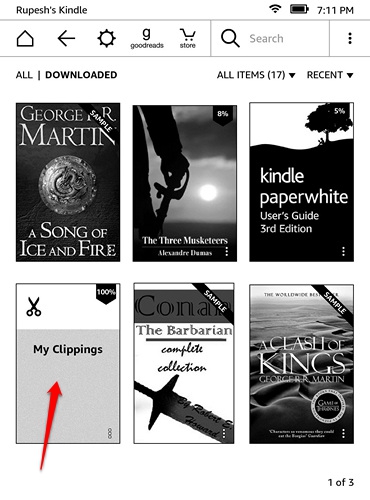
conecte contas sociais para compartilhar trechos
deseja compartilhar uma cotação de um livro ou um trecho, o Kindle inclui a integração do Facebook e do Twitter para facilitar o compartilhamento. Tudo o que você precisa fazer é conectar suas contas ao dispositivo. Para fazer isso, vá para Configurações->opções de leitura-> redes sociais e vincule suas contas do Facebook & Twitter. Depois de conectar suas contas, você pode simplesmente selecionar um texto de um livro e clicar no botão “Compartilhar” para compartilhá-lo nas redes sociais.
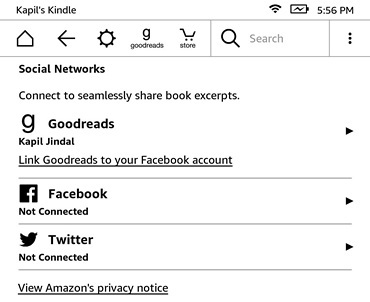
desative o conteúdo recomendado
o Kindle exibe uma seção de recomendações na tela inicial e, se você quiser ocultar isso, há uma opção para isso. Você pode ir para Configurações – > Opções do dispositivo – >Personalize seu Kindle – > Opções Avançadas e desative “visualização da tela inicial”.

criar coleções
se você planeja comprar muitos livros no seu Amazon Kindle, é importante que você crie coleções para manter as coisas classificadas. Como o nome sugere, coleções permite classificar livros com base em seu interesse ou gênero. Para criar uma coleção, basta clicar no botão de menu de três pontos no canto superior direito da tela inicial e tocar em “Criar Coleção”. Em seguida, dê um nome à sua coleção e adicione os livros que deseja nessa coleção. É isso e você deve ver sua nova coleção de livros na tela inicial.
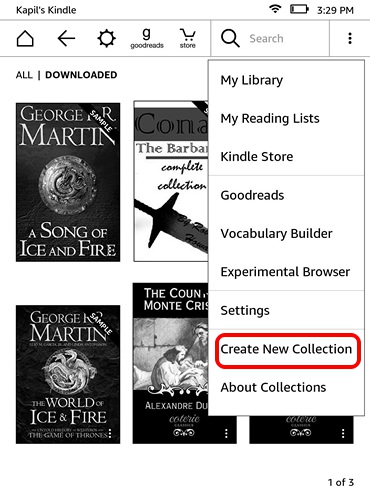
alterar as configurações de exibição
ao contrário do que esperamos dos sistemas operacionais modernos, as configurações de exibição no Kindle podem ser um pouco difíceis de encontrar. Além disso, as configurações de exibição no Kindle pack em algumas funções importantes, como a capacidade de alterar o tamanho do texto, fonte, orientação, espaçamento de texto, margens e progresso de leitura.
para verificar as configurações de exibição, abra um livro e toque na parte superior para abrir a barra de navegação. Em seguida, toque no ícone de texto “Aa” ao lado do botão Compartilhar & marcador para abrir as configurações de exibição. Aqui, você encontrará guias diferentes para o progresso da fonte, página e leitura.
redefina seu Kindle
planejando vender seu Kindle e procurando limpar seus dados ou seu Kindle encontrou um problema? Bem, você sempre pode fazer uma redefinição de fábrica para agitar as coisas. Depois de redefinir seu Kindle, sua conta, Configurações, todos os livros serão excluídos do dispositivo e você terá que baixá-los novamente da nuvem.
se você está bem com tudo isso e ainda quer fazê-lo, aperte o botão de menu de três pontos na tela inicial e vá para Configurações. Na página Configurações, pressione o botão de três pontos novamente, onde você encontrará opções para a Kindle Store, atualizar seu Kindle, reiniciar, Redefinir dispositivo, Informações do dispositivo. Selecione “Redefinir dispositivo” e pressione “Ok” quando solicitado e seu Kindle deve ser limpo para novo.

Forçar a Reinicialização para corrigir um pendurar
Se o seu Kindle sente um pouco de lag ou acabou de ser enforcados em você, você pode forçar o dispositivo reiniciar, para corrigir as coisas. Se o seu Kindle estiver apenas trabalhando no lado mais lento, basta reiniciar o dispositivo pressionando o botão liga / desliga para abrir o menu liga / desliga e selecionando “reiniciar” para corrigir as coisas. Se o seu Kindle estiver travado, você terá que pressionar o botão liga / desliga por cerca de 40 segundos para forçar a reinicialização do e-reader.
aumente a bateria
os dispositivos Kindle já têm uma ótima duração da bateria, o que faz com que os smartphones modernos pareçam monstros famintos por energia. No entanto, se você quiser obter mais suco do seu dispositivo Kindle, você pode fazê-lo ativando o Modo avião, quando você não está baixando nada da nuvem ou da loja. Você também pode ajustar o brilho da tela ao mínimo e desativar a atualização da página para aumentar o desempenho da bateria.

obtenha ‘conteúdo ativo’ no seu Kindle
enquanto o Kindle Paperwhite não tem a capacidade de executar aplicativos ou Jogos Android, a Amazon oferece algum “conteúdo ativo”, que nada mais é do que aplicativos e jogos projetados para os monitores e-ink do Kindle. Existem alguns jogos legais como Sudoku, cada palavra, suco de selva etc. que você pode instalar no seu Kindle. Tudo que você precisa fazer é ir até Amazon.com Kindle Store e procurar conteúdo ativo, vá para um aplicativo ou jogo e selecione “entregar para” e escolha o seu dispositivo Kindle para obtê-lo em seu e-reader.
envie eBooks e outros conteúdos para o seu Kindle
a Amazon torna super fácil enviar artigos da web, textos, documentos e até eBooks de seus outros dispositivos por meio do aplicativo Enviar Para Kindle. Ele suporta os formatos eBooks do Kindle como MOBI, AZW, juntamente com outros tipos de arquivos como PDF, DOC, DOCX, HTM, RTF etc. Ele também suporta arquivos de imagem como PNG, JPEG, GIF e muito mais.
baixar enviar para Kindle app (Windows, OS X, Android, Chrome e Firefox)
junto com esses aplicativos, você pode até enviar esses arquivos por e-mail diretamente para o seu Kindle. Quando você faz login na sua conta da Amazon, o Kindle cria automaticamente uma conta de E-mail do Kindle para esse fim. Por exemplo, você tem uma conta da Amazon com o e-mail [email protected], a [email protected] a conta será criada automaticamente. No entanto, antes de você ou qualquer outra pessoa começar a enviar arquivos por meio de E-mails para o Kindle, você terá que adicionar seus ids de E-mail à “lista de E-mails de documentos pessoais aprovados”. Uma vez que a conta de E-mail é adicionado, você pode facilmente usar para enviar documentos, eBooks etc. apenas anexando-os.
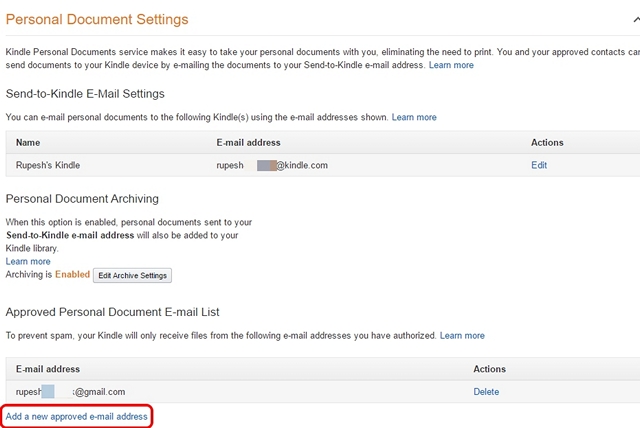
transfira eBooks ePUB do Calibre
se você tiver eBooks gratuitos baixados no seu PC, poderá transferi-los facilmente para o seu Kindle. Um dos formatos de E-book mais comuns na web é o ePub e, como o Kindle não suporta o formato ePUB nativamente, você terá que usar o software Calibre para converter e transferir o e-book para o Kindle.
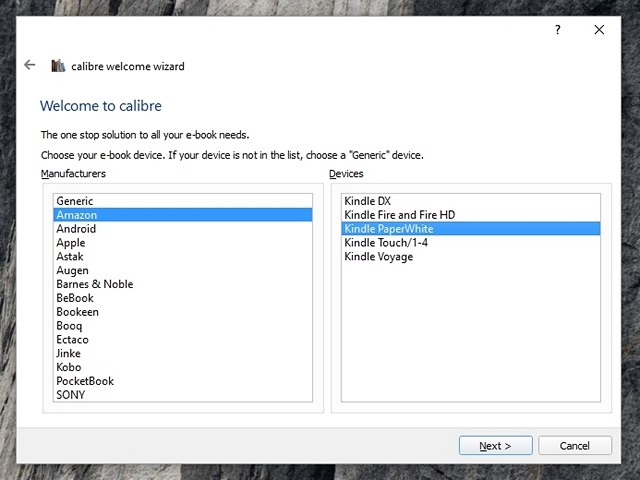
quando você instala o Calibre no seu Mac ou PC com Windows, ele pede o e-reader e você está usando. Assim que o software for configurado, você pode adicionar livros e convertê-los para o formato MOBI ou AZW nativo do Kindle. Em seguida, você pode enviá-los para o Kindle por meio do serviço de E-mail integrado do Calibre ou enviá-los manualmente. Muito fácil, certo?

Download Calibre (Windows, OS X, Linux, Portátil)
Excluir eBooks do Kindle e de Nuvem
Quando você acertar a três pontos do menu botão de livros no Kindle inicial, você terá a opção de “Remover do Dispositivo”, o que não exclui o livro, pois ele ainda está disponível na nuvem. Para excluir conteúdo da nuvem, você terá que ir para Amazon.com ‘ s “gerenciar seu conteúdo e dispositivos” página e excluir os livros e outros conteúdos a partir daí.
Veja Também: 16 sites para baixar eBooks gratuitos legalmente
pronto para aproveitar ao máximo sua experiência Kindle?
estas são algumas dicas e truques bastante básicos, mas úteis para os dispositivos Kindle e-reader, mas se você gosta de mexer, você pode obter mais enraizando o dispositivo e desbloquear um novo mundo de recursos. No entanto, não recomendamos isso a um novo comprador do Kindle. Então, por enquanto, experimente esses truques e deixe-nos saber se você precisa de Ajuda usando o Kindle. Som desligado na seção de comentários abaixo.